Varför kommer WhatsApp inte att ge mig några aviseringar när jag får de nya meddelandena? Jag får inga meddelanden som visar mig att det finns ett nytt meddelande förrän jag öppnar appen. Jag har sett till att WhatsApp-aviseringsfunktionen är aktiverad. Någon hjälp?
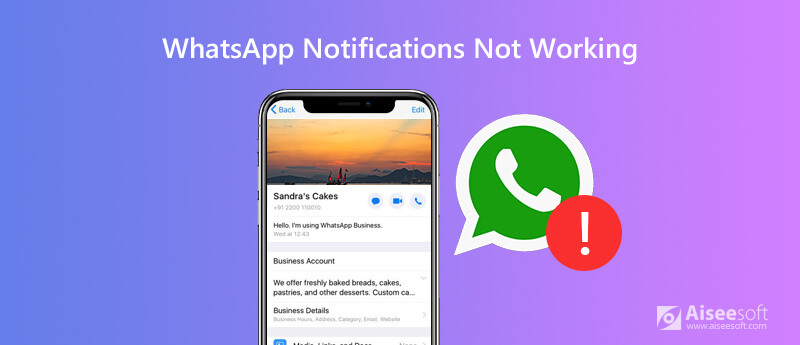
När du får ett nytt WhatsApp-meddelande kommer det att visas en röd prick på appens ikon för att meddela att du bör kontrollera det. Det är ganska irriterande att du inte får några WhatsApp-aviseringar. På grund av att WhatsApp-meddelanden inte fungerar kan du inte svara på andras meddelanden i tid. Visst vill du inte öppna WhatsApp då och då för att kontrollera om det finns nya meddelanden. Så hur man fixar WhatsApp-aviseringarna som inte fungerar på din iPhone?
Av olika skäl kommer du att få WhatsApp-aviseringar fungerar inte på din iPhone eller iPad. Till exempel kan den instabila internetanslutningen, datarestriktioner, appcachar, olika firmwareproblem och många andra faktorer lätt göra att WhatsApp inte ger dig några meddelanden. Här i det här inlägget kommer vi att berätta 5 enkla lösningar för att fixa dessa WhatsApp-meddelanden som inte fungerar i iOS 17/16/15/14/13.

Nedladdningar
100 % säker. Inga annonser.
100 % säker. Inga annonser.
Du får en snabbmeddelande och ett meddelande som visar att du får ett nytt WhatsApp-meddelande, i normalt skick. Medan många iOS-användare klagade över alla typer av WhatsApp-aviseringar som inte fungerar.
I vissa fall kommer WhatsApp helt enkelt inte att ge aviseringar alls. Eller så ger de aviseringar utan ljud, WhatsApp-meddelandetonen fungerar inte eller WhatsApp-meddelandena fortsätter att dyka upp. Från den här delen kommer vi att visa dig hur du kan bli av med detta problem. Omstart är alltid förstahandsvalet för att hantera olika problem. Så här börjar vi från omstartssättet.
Du kan också stänga av din iPhone i appen Inställningar. Gå till appen "Inställningar" och tryck sedan på "Allmänt" > "Stäng av" för att stänga av iOS-enheten.
Fler modeller av starta om en iPhone, kan du kolla det här.
Uppdatering av iOS är en annan enkel och effektiv lösning för att fixa olika problem, inklusive WhatsApp-aviseringarna som inte fungerar. Eftersom den nya iOS kommer alltid att fixa många buggar i den gamla versionen. Så du kan enkelt fixa många problem efter uppdatering av iOS.

Ibland, när det är något fel med en app, kan du prova att installera om den för att lösa problemet. Så när din WhatsApp inte ger aviseringar eller aviseringston som inte fungerar, kan du avinstallera och sedan installera om den för att kontrollera om problemet är löst.
I många fall kommer WhatsApp-aviseringarna inte att meddela att problemet orsakas av den dåliga nätverksanslutningen. Så du kan välja att återställa nätverksinställningarna på din iPhone för att försöka lösa problemet.
Med metoderna ovan får du en stor chans att fixa WhatsApp-meddelanden (ton/ljud) som inte fungerar. Även om problemet kvarstår är det dags att be om professionell hjälp. Här rekommenderar vi starkt de kraftfulla iPhone-problemen som fixar programvaran, iOS-systemåterställning för att du ska lösa problemet.
100 % säker. Inga annonser.
100 % säker. Inga annonser.
När du går in i det första gränssnittet väljer du funktionen "iOS System Recovery". För att hjälpa din dator att snabbt känna igen iOS-enheten måste du trycka på "Lita på den här datorn" på din iPhone-skärm. Då kommer iOS System Recovery att upptäcka iPhone automatiskt.
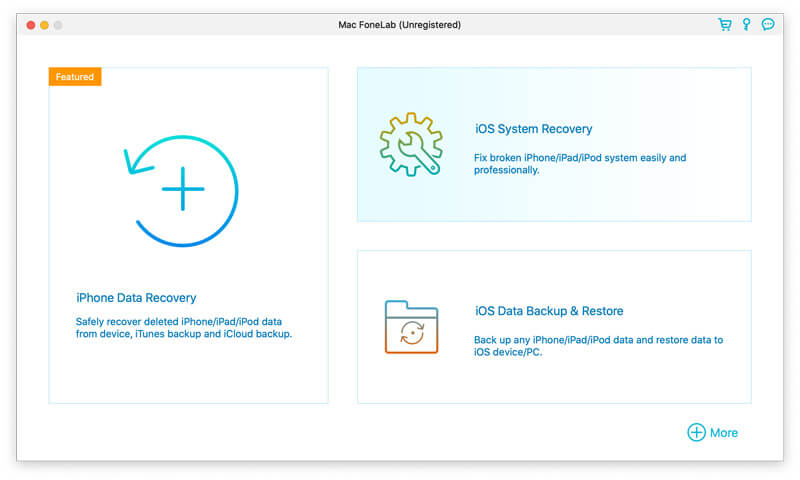
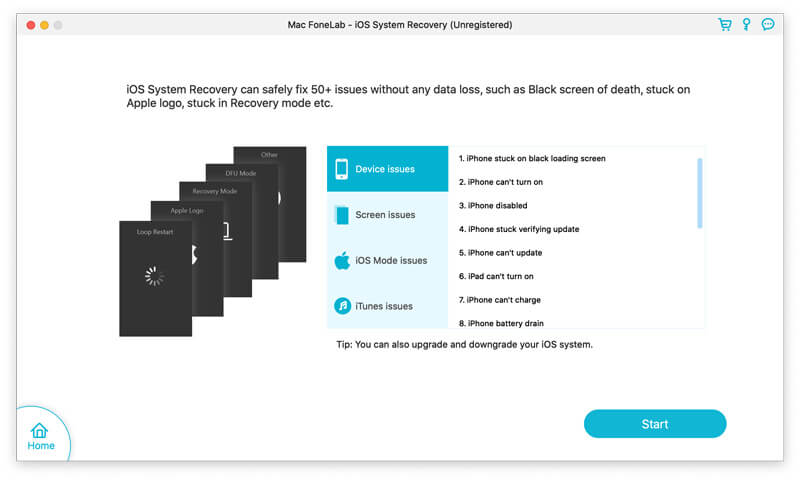
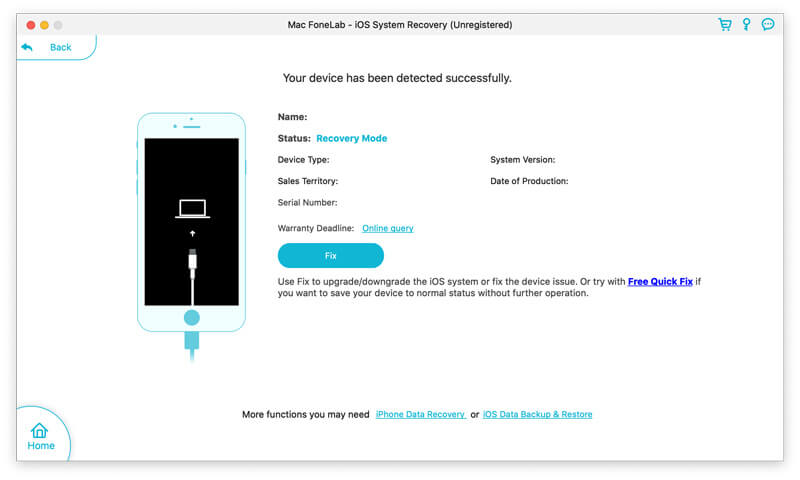
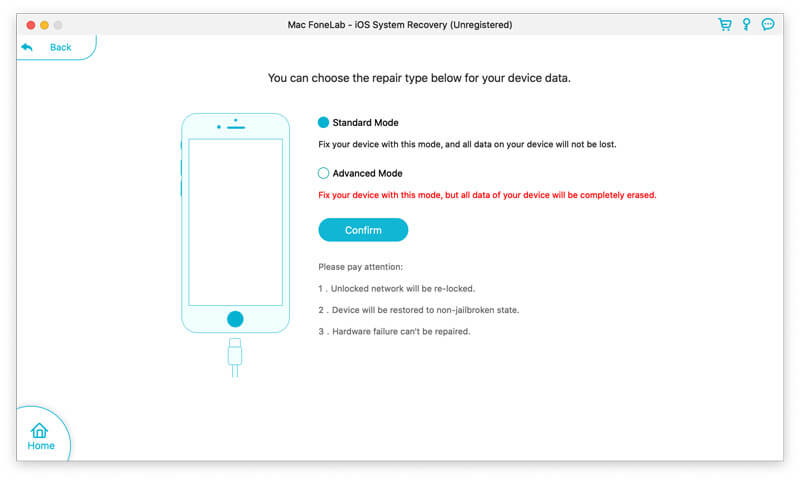
Anmärkningar: Om den onormala situationen för din iPhone inte upptäcks av den här programvaran, sätter du din iPhone i Återställningsläge eller DFU-läge för fixering manuellt. Du kan följa instruktionerna för att göra det enkelt.
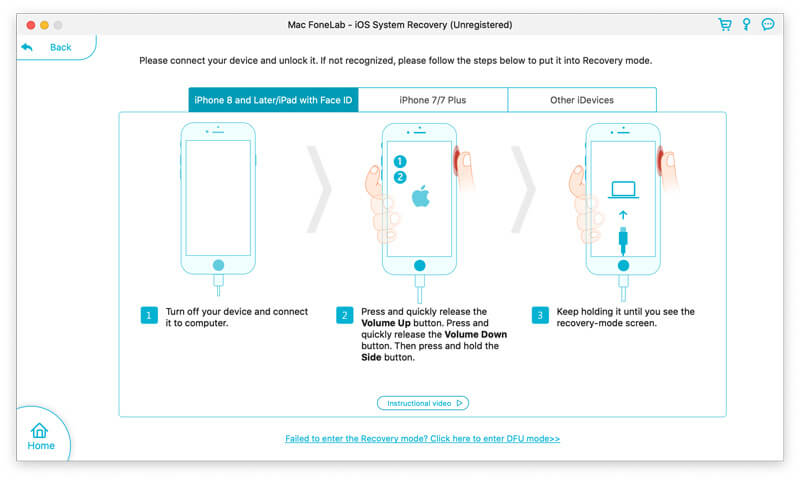
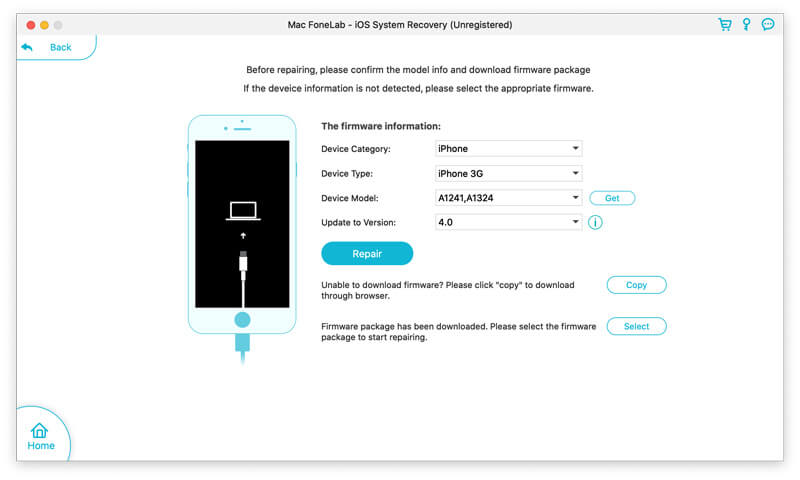
När fixeringsprocessen är klar kommer din iPhone att starta om sig själv och återgå till det normala tillståndet. Du kan testa om WhatsApp kan meddela korrekt. Lära sig hur man fixar WhatsApp fungerar inte.


Efter att ha läst det här inlägget kan du få fem enkla sätt att fixa WhatsApp-aviseringar fungerar inte på iPhone och iPad. Oavsett om WhatsApp inte kommer att ge några meddelanden, eller bara meddelandetonen inte fungerar, kan du lita på dessa metoder för att få problemet löst. Tveka inte att kontakta oss om du fortfarande har några frågor.

Fixa ditt iOS-system till det normala i olika problem som att fastna i DFU-läge, återställningsläge, hörlurarläge, Apple-logotyp, etc. till det normala utan dataförlust.
100 % säker. Inga annonser.
100 % säker. Inga annonser.